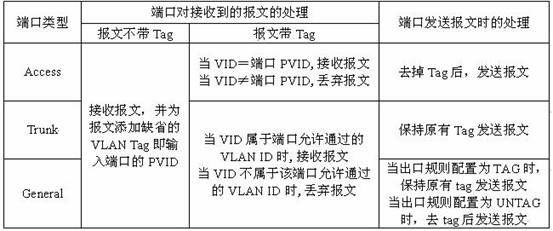什么是链路类型?
接入链路(access link)指的交换机到用户设备的链路,即是接入到户,可以理解为由交换机向用户的链路。由于大多数电脑不能发送带vlan tag的帧,所以这段链路可以理解为不带vlan tag的链路。干道链路(trunk link)指的交换机到上层设备如路由器的链路,可以理解为向广域网走的链路。这段链路由于要靠vlan来区分用户或者服务,所以一般都带有vlan tag。
端口链路类型介绍
ACCESS:该端口只能划分到一个VLAN中,端口的出口规则强制为不加Tag。一般用于连接计算机。TRUNK:该端口可以划分到多个VLAN中,可以接收和发送多个VLAN的报文,端口的出口规则强制为加Tag。一般用于连接交换机GENERAL:该端口可以划分到多个VLAN中,可以接收和发送多个VLAN的报文,端口的出口规则可以根据端口连接设备的实际情况灵活配置为加Tag或不加Tag。可以连交换机也可以连接计算机
PVID与VLAN数据包处理关系介绍
PVID:当交换机端口接收到的报文不带有VLAN Tag时,交换机会自动为该报文分配一个VID,这个VID就是端口的默认VLAN ID,简称PVID。
端口链路类型本质上是交换机对出入端口的VLAN Tag的处理方式,详细规则如下表。